Microsoft Excelでテキストを検索する
この記事では、キー「CTRL + F」を使用して、現在のワークシートおよびワークブックのすべてのワークシートで特定のテキスト、数値、および数式を検索する方法を学習します。キー「CTRL + H」を使用して、テキスト、数式、および数値を置き換えることができます。
キー「CTRL + F」を使用して検索
-
ワークブックで「CTRL + F」キーを押すと、「FINDandREPLACE」ダイアログボックスが表示されます。
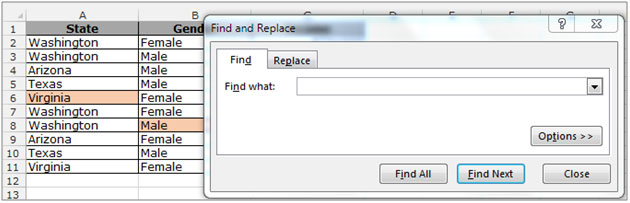
-
「FINDWHAT」ボックスに「Texas」と入力します。次に、「オプション>>」ボタンをクリックします。オプションのセットが表示されます。必要なオプションを選択します。
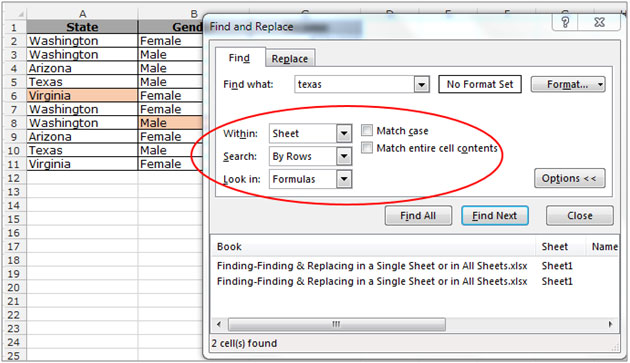
-
ワークシート内のテキストを見つけるには、「WITHIN」ドロップダウンリストからワークブックを選択します。行または列で検索することを選択できます。また、数式、値、コメントなどを調べたい場合は、[すべて検索]をクリックします。
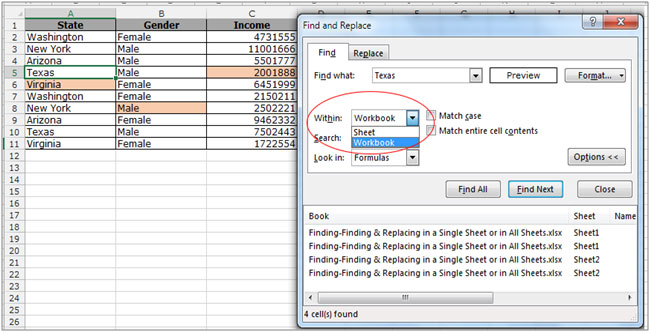
すべて検索すると、すべての結果が一度に表示されます。ただし、一度に1つの結果を表示する場合は、[次を検索]をクリックする必要があります。すべての結果が得られるまで、[次を検索]をクリックし続けます。
キー「CTRL + H」を使用して置き換えます
-
ワークブックで「CTRL + H」キーを押します。 「FINDandREPLACE」ダイアログボックスが表示されます。このダイアログボックスで、「FINDWHAT」および「REPLACEWITH」パラメータを定義する必要があります。
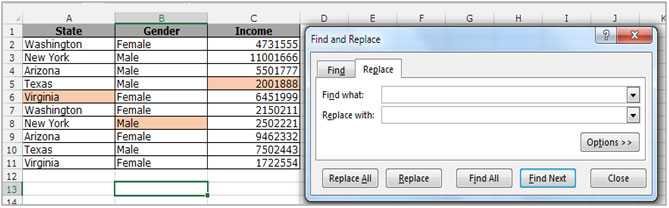
「NewYork」を「Washington」に置き換えたいとします。「Findwhat」ボックスに「NewYork」と入力し、「Replacewith」ボックスに「Washington」と入力します。 「すべて置換」をクリックします。
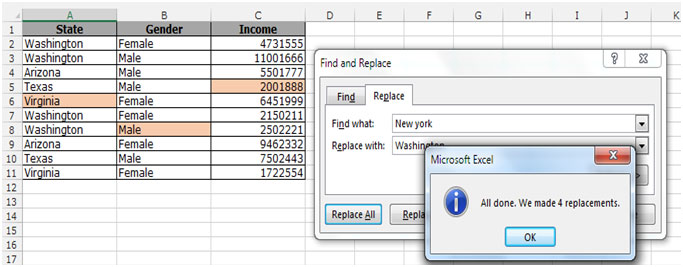
データが置き換えられると、置き換えの数を示すポップアップが表示されます。また、データセットに対して置換が実行されたことがわかります。交換が行われなかった場合は、それについても言及します。
searchandfind関数を使用して、ワークシート上のテキストまたは数値を検索することもできます。
さらにいくつかの例があります:-link:/ excel-text-findingfinding-replacing-in-a-single-sheet-or-in-all-sheets [Finding&Replacing in a Single Sheet or All Sheets in Excel] ` `link:/ excel-text-formulas-searching-a-string-for-a-specific-substring [Excelで文字列から特定の部分文字列を検索する]
私たちのブログが気に入ったら、Facebookで友達と共有してください。また、TwitterやFacebookでフォローすることもできます。
_私たちはあなたからの連絡をお待ちしております。私たちの仕事を改善、補完、または革新し、あなたのためにそれをより良くする方法を教えてください。 [email protected]_までご連絡ください